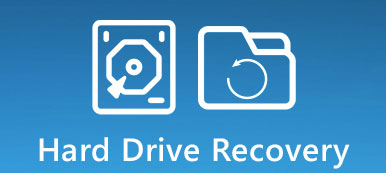Amikor letölt egy fájlt weboldalakról, akkor azt a készülékre menti, amíg nem törli azt. Függetlenül attól, hogy számítógépet vagy okostelefonot használ, a belső tárhely korlátozott, és a szabad hely felszabadításához törölnie kell a készülékén lévő letöltéseket. Az iPhone, az Android, a Windows és a Mac tervei teljesen eltérőek, így a letöltött fájlok eltávolításának módszerei is különbözőek.
Bár van egy útmutató egy operációs rendszerhez, a több eszközön lévő felhasználók megtudhatják, hogy a számítógépen és okostelefonon letölthetők-e a letöltési módok. Ha több eszköz felhasználó, felfedezheti a bemutatónkat.
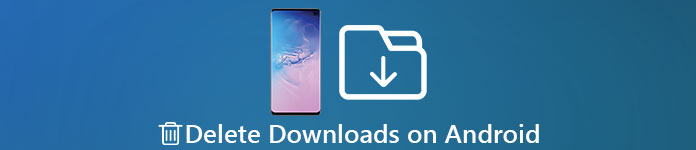
- 1 rész: Letöltések törlése Android telefonon
- 2 rész: Letöltések törlése iPhone-on
- 3 rész: Letöltések törlése a Windows rendszeren
- 4 rész: A letöltések Mac rendszeren történő törlése
rész 1: A letöltések törlése Android telefonon
Van egy Letöltések nevű alkalmazás, amely letölti a letöltött APK-kat, fényképeket és egyéb dokumentumokat. Tehát a letöltések Android telefonon történő törlésének módja meglehetősen egyszerű.
1 lépés. Indítsa el a Letöltések alkalmazást az alkalmazás tálcájából. Ha nem találja meg a Letöltések alkalmazást az Android telefonján, keresse meg a Fájlok vagy a Saját fájlok alkalmazást, és keresse meg a Letöltések nevű mappát.
2 lépés. Görgessen lefelé, és keresse meg az eszközéről eltávolítani kívánt letöltött fájlokat. Jelölje ki az összes nem kívánt letöltést, és koppintson a "Kuka" ikonra vagy a "Törlés" gombra a képernyő tetején.
3 lépés. Ha a rendszer kéri, érintse meg a "Törlés" gombot a megerősítéshez.
Megjegyzés: Ha a letöltött fájlokat más mappákba helyezte, törölnie kell azokat a célmappákban.
Néha a letöltések még mindig sokat jelentenek számodra, de véletlenül törölte őket az Android telefonodból. Kár?
Ne essen pánikba, és visszaállítani a törölt fájlokat az Android telefonján beleértve a letöltött dokumentumokat, fényképeket stb.
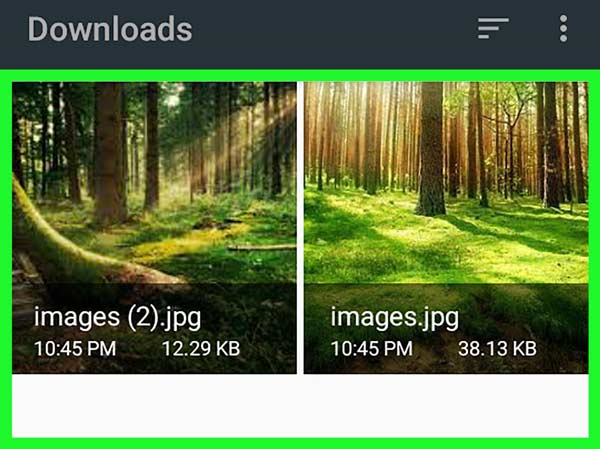
rész 2: A letöltések törlése az iPhone-on
Ebben a részben többféleképpen megtanulhatja a letöltések letöltését iPhone-on kézzel és gyorsan.
Módszer 1: A letöltések törlése iPhone-on egyenként
Az Android-szel ellentétben az Apple nem teszi lehetővé, hogy hozzáférjen a rendszer mappáihoz, vagy megtervezzen egy bizonyos mappát, és mentse a letöltött fájlokat. Ehelyett a webhelyről vagy a számítógépről letöltött tartalom a megfelelő alkalmazásokhoz fog eljutni, mint például a képek a Fotók alkalmazásba, és a PDF-fájlok az iBook alkalmazásba kerülnek.
1 lépés. Indítsa el az iOS Settings alkalmazást a kezdőképernyőről, érintse meg a nevét, és menjen az "Általános"> "Tárolás és iCloud használat" elemre, majd a "Tárolás" területen érintse meg a "Tárolás kezelése" lehetőséget.
2 lépés. Most megnézheti, hogy mennyi tárhely áll rendelkezésre az eszközén, és mely alkalmazások foglalnak el több helyet. Az alkalmazásban letöltött fájlok törléséhez érintse meg az alkalmazást a listán, és nyomja meg az Információ képernyőn az "Alkalmazás törlése" gombot.
3 lépés. Az alkalmazás törlése után menjen az App Store-ba, és telepítse újra az alkalmazást az iPhone készülékére.
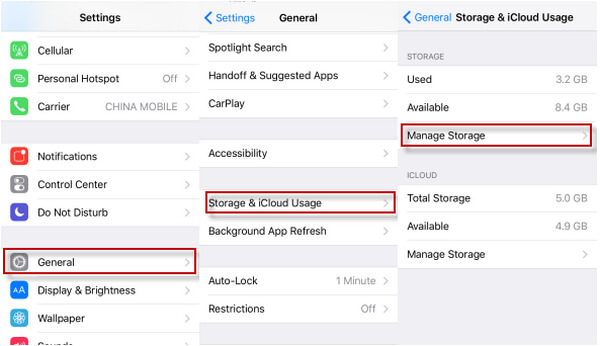
Módszer 2: A letöltések törlése iPhone-on
Mint korábban említettük, nem lehet egyszerre törölni az iPhone-on található letöltéseket. Ettől kezdve javasoljuk az Apeaksoft iPhone Eraser-t. Ez egy professzionális iPhone törlő alkalmazás, melynek számos egyedi előnye van.
1. Törölje az összes letöltött fájlt az iPhone-on egy kattintással.
2. Az iOS-eszköz teljes és gyors törléséhez használja a fejlett technológiát.
3. Védje meg magánéletét és az iPhone-on található információkat, például a különböző fiókokat és letöltéseket.
4. Az iPhone Eraser törlése után a letöltések nem állíthatók vissza.
5. iPhone 17/16/15/14/13/12/11 vagy korábbi generációs készülékeken működik.
6. Kompatibilis a Windows 11/10/8/7/XP és macOS rendszerrel.
Letöltések törlése az iPhone-on véglegesen
1 lépés. Telepítse a legjobb iPhone radírot a számítógépre
Töltse le és telepítse iPhone Eraser a számítógépre. Csatlakoztassa iPhone készülékét a számítógéphez az eredeti USB-kábel segítségével.

Megjegyzés: Az adatvesztés elkerülése érdekében jobb, ha a letöltések törlése előtt készítsen biztonsági másolatot az egész iPhone-ról az iCloud vagy az iTunes segítségével.
2 lépés. Döntse el a törlési szintet
Indítsa el az iPhone radír-alkalmazást. Miután észlelte a készüléket, három lehetőség jelenik meg a törlési szint, az alacsony, közepes és magas értékekkel. Olvassa el figyelmesen a képernyőn megjelenő bemutatókat, és válassza ki a megfelelő törlési szintet a folytatáshoz.

3 lépés. A letöltések egy kattintással törölhetők
A törlési szint kiválasztása után a következő képernyőre lép. Ha készen áll, kattintson a Start gombra a letöltések elindításához az iPhone-on. Várja meg, amíg a folyamat befejeződik, távolítsa el az iPhone-t a számítógépről, és indítsa újra.

Ezután állítsa vissza az iPhone-t a biztonsági mentéssel.
rész 3: A letöltések törlése a Windows rendszeren
Alapértelmezés szerint a letöltött fájlok a Windows Letöltések mappájába kerülnek mentésre. A letöltések Windows rendszeren történő törléséhez kövesse az alábbi lépéseket.
1 lépés. Nyissa meg a Sajátgépet az asztaláról, keresse meg a bal oldalsávot, keresse meg és nyissa meg a "Letöltések" mappát.
2 lépés. Nyomja meg a "Ctrl" billentyűt, és válassza ki az összes letölteni kívánt elemet a kurzor segítségével. Kattintson a jobb gombbal, és válassza a "Törlés" lehetőséget a fájlok lomtárba helyezéséhez.
3 lépés. A letöltések teljes törléséhez kattintson a jobb gombbal az asztalon lévő lomtárra, és válassza az "Üres lomtár" lehetőséget.
Megjegyzés: A Letöltések mappán kívül számos webböngésző létrehoz egy bizonyos mappát a letöltések mentéséhez, például a Chrome és a Firefox.
Ha Chrome-ot használ, nyomja meg a Ctrl + J billentyűkombinációt a Chrome letöltési oldalának megnyitásához, majd nyomja meg az "Összes törlése" gombot a letöltési előzmények tisztításához.
A Firefoxban tartsa lenyomva a Ctrl + J billentyűkombinációt a Letöltések ablak megnyitásához, majd a "Letöltések törlése" gombra kattintva törölheti a letöltéseket.
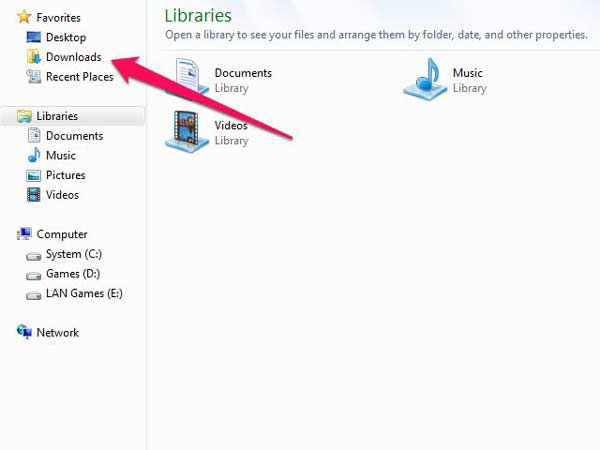
rész 4: Hogyan lehet törölni a letöltéseket a Mac rendszeren
Mac számítógépen van egy Letöltések mappa is. A legtöbb Mac-alkalmazás a letöltött fájlokat a megfelelő Letöltések mappában tárolja.
1 lépés. Nyissa meg a keresőt, nyomja meg a Cmd + Shift + G billentyűt és írja be a ~ /.
2 lépés. Kattintson duplán a Letöltések mappára, hogy megjelenjen az összes letöltött fájl a Mac számítógépen.
3 lépés. Nyomja meg a Cmd billentyűt, és válassza ki a törölni kívánt letöltéseket, majd nyomja meg a billentyűzet Törlés gombját, hogy a nem kívánt letöltéseket a Kuka tálcába vigye.
4 lépés. Menjen a dokkolóba a szemétkosárba, és törölje azt.
5 lépés. Végül nyissa meg a Safari böngészőt, bontsa ki a felső menüsoron az „Előzmények” elemet, és válassza az „Előzmények és webhelyadatok törlése” lehetőséget. A felugró párbeszédpanelen válassza ki az összes előzményt, és kattintson az "Előzmények törlése" gombra a Safari letöltési előzményeinek törléséhez.
Tipp: Ha más webböngészőket használ, a letöltési előzmények törlésének módja hasonló a Windows rendszerhez.
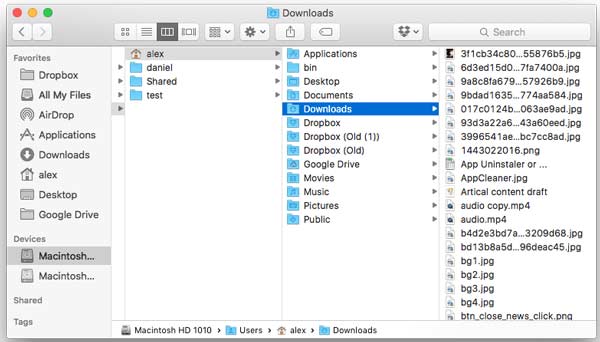
Összegzés
Ebben a bemutatóban megvitattuk, hogyan lehet törölni a letöltéseket iPhone, Android, Windows és Mac rendszeren. Mint látható, ezek a módszerek a letöltött fájlok okostelefonon és számítógépen történő törlésére nagyon eltérőek, de meg tudod csinálni, és szabaddá teheted a helyet az útmutatókkal. Bár a letöltések iPhone-on történő törlése egy kicsit bonyolultabb, az Apeaksoft iPhone Eraser segíthet az eljárás egyszerűsítésében.
Ha további kérdése van a letöltött tartalmáról a készüléken, nyugodtan hagyjon üzenetet.